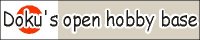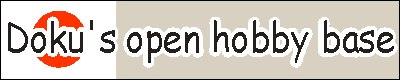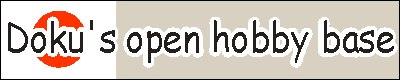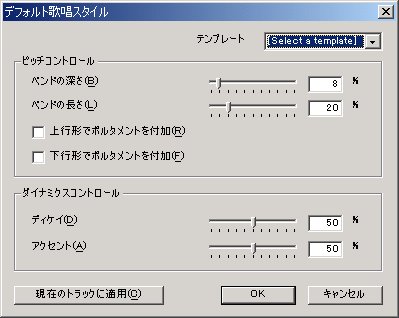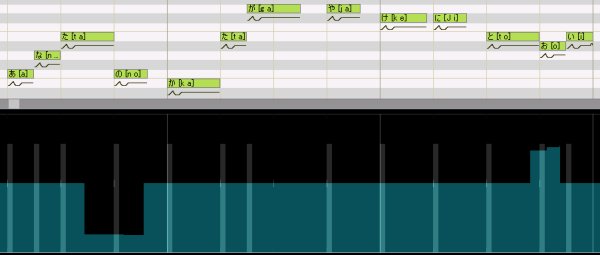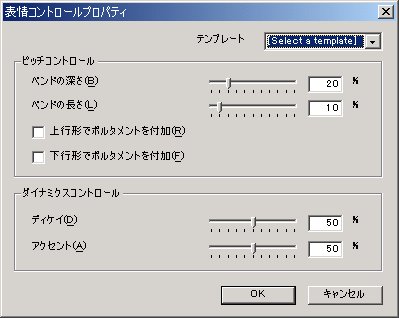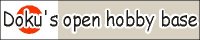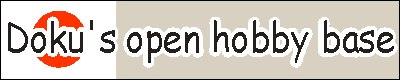
VOCALOID入門
パラメータ設定の実例 その1
基本の操作、ポルタメント、表情プロパティ
←前ページ
目次
次ページ→
実際の問題点を例に、パラメータを設定してこれらを
解決する方法を示します。
サンプル曲
ここで取り上げるサンプル曲は『金のリボンでROCKして』
です。♪Finさんの素敵なMIDI演奏によれば、次のような曲です。
聞いてみる(DTM TOWN へ)
DTM TOWN のトップページはこちら

メロディーの読み込みと歌詞の設定
最初にSMFファイル(*.mid)をインポートして、メロディー
パートを読み込みます。
歌詞の設定は「歌詞の流し込み」機能を使用してもできます
が、音符をダブルクリックすると歌詞入力状態になりますし、
TABキーを押すことで、次の音符の歌詞を入力する状態
になりますので、手動で行ってもそれ程手間ではありません。
デフォルトの歌唱スタイルの設定
SMFファイルをインポートする前に、デフォルトの歌唱
スタイルを設定しておくのが本道かもしれませんが、どのよう
なスタイルが曲に適しているのか分かりませんから、メロディー
を読み込んだ後に、聞きながら設定するのが得策です。
メニューバー>設定>デフォルトの歌唱スタイルで、
デフォルト歌唱スタイルダイアログボックスが開きます。
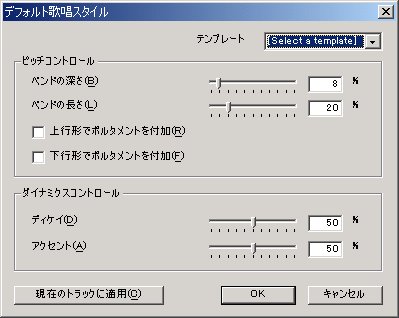
デフォルト歌唱スタイルダイアログボックス
パラメータを設定して「現在のトラックに適用」ボタンをクリックすると、すべての音符にデフォルトの歌唱スタイルが適用されますから、パラメータ変更と再生を繰り返して、曲の大部分で破綻のない設定を探します。
例えば、ここでの設定意図は次の通りです。
ピッチベンドは掛けすぎるとクドイので、8%とし、
ベンドの長さ(ポルタメントの速度とも連動する)は
一般的な20%に設定しています。
ポルタメントは必要なところだけ設定することにして、
デフォルトではOFFとし、ディケイ、アクセントともに
標準値の50%としています。
タイミングとデュレーションの調整
音の開始時間と持続時間(タイミングとデュレーション)を
調整します。これは、パラメータ調整と言うよりも、曲想その
ものの調整で、重要度の高い操作です。
初音ミクは、音と音の間隔(ギャップ)や、デュレーションを
判断して、アクセントやピッチを選択します。ですから、細かな
設定を行う前に、先ずは音のタイミングとデュレーションをしっ
かり決めてしまう必要があります。(後でタイミングやデュレーションを変更すると、その他の細かな設定がガタガタになって
しまいます)
インポートしたてのデータは次の通りです。

インポートしたてのデータ
聞いてみる
あなたのかたが、やけにとおい
という感じで、太線の歌詞はスタッカートみたいなので、デュレーションを短くします。

デュレーションを調節したデータ
聞いてみる
デュレーションを調節すると、アクセントや子音のレベルが
自動的に調節されますので、この調節だけでかなり曲のイメージ
を作ることができます。ええかげんでよければ「はい、これで
完成!」ということもできます。
ポルタメントポジションの調整
音程が音符の通りに変化していない部分は、そのように音符
を変更するか、あるいは、ポルタメントポジションを調整しま
す。
あなたぁのかたが、やけにとぉおい
という感じでで、た→のへのピッチ変化が早めに生じています
し、と→おへのピッチ変化は少し遅れています。
そこで、「の」への変化点でポルタメントポジションを小さく
し、「お」への変化点でポルタメントポジションを大きくします。
前のページで説明したように、「ポルタメントを付加する」
を指定しなくても、ポルタメントポジションを変更すると、
ポルタメントが生じます。(その変化速度は「ベンドの長さ」
で設定できます)
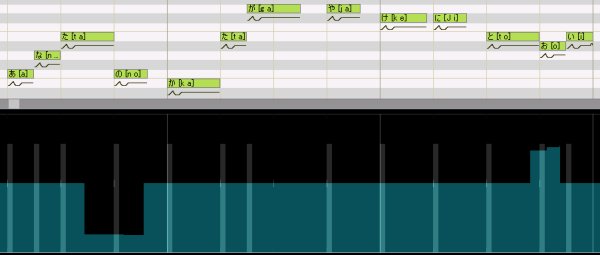
ポルタメントポジションの設定
聞いてみる
表情コントロールプロパティーの調整
ピッチベンドが生じている場合(ベンドの深さ、長さ)や、長い音で次第に小さくなる場合(ディケイ)、音の先頭が強く発音されている場合(アクセント)は表情コントロールを調整します。
あなたのかたが、やけにとぉおい
という感じでで「た」と「が」にはピッチベンドがあるので、
ベンドの深さを20、ベンドの長さを10に設定します。
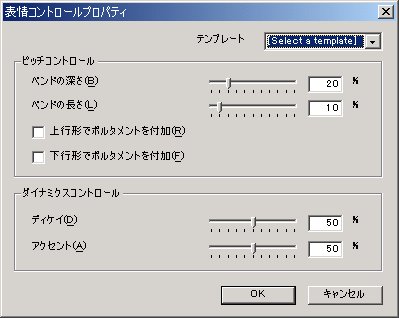
表情コントロールプロパティーの設定
聞いてみる
表情コントロールプロパティーダイアログボックスは、
音符の下に表示されるマークをダブルクリックすると一発で
表示されます。
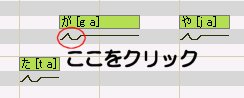
このフレーズはこんなものでしょう。
ご自由にリンクを設定してください。バナーもご利用頂けます。